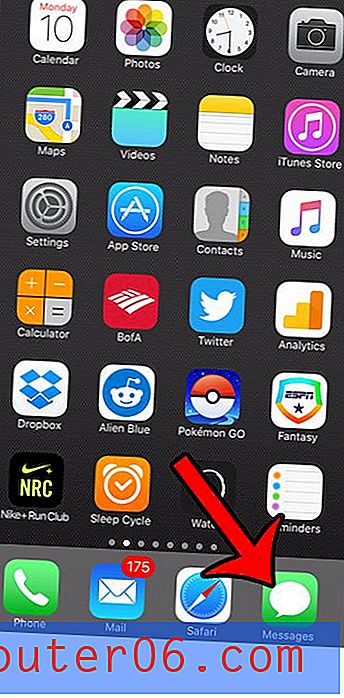Excel 2013에서 Sheet1, Sheet2 등이 아닌 다른 워크 시트 이름을 지정할 수 있습니까?
Excel 파일은 종종 스프레드 시트라고하지만 실제로는 통합 문서라고하는 파일이며 여러 스프레드 시트를 포함 할 수 있습니다. 이 스프레드 시트를 "워크 시트"라고하며 스프레드 시트 하단의 탭을 클릭하여 탐색 할 수 있습니다.
워크 시트에 이미 익숙 할 수도 있고 새 워크 시트를 만드는 방법을 알아 보았을 수도 있습니다. 그러나 Excel에서 워크 시트의 기본 명명 구조는 약간 모호 할 수 있으므로 이름 이름으로 조금 더 잘 설명하는 방법을 찾고있을 수 있습니다. 다행히도 아래 가이드에서 Sheet1, Sheet2, Sheet3 이외의 워크 시트 이름을 지정하는 방법을 보여줄 수 있습니다.
Excel 2013에서 사용자 지정 워크 시트 이름을 사용하는 방법
이 문서의 단계는 Microsoft Excel 2013에서 수행되었습니다. 워크 시트 이름을 업데이트하면 워크 시트의 이전 이름이 포함 된 모든 수식의 참조가 자동으로 업데이트되므로 수식이 계속 올바르게 작동해야합니다.
1 단계 : Excel 2013에서 Excel 파일을 엽니 다.
2 단계 : 창의 맨 아래에서 워크 시트 탭을 찾으십시오.

3 단계 : 이름을 바꾸려는 워크 시트를 마우스 오른쪽 단추로 클릭 한 다음 이름 바꾸기 옵션을 선택하십시오.
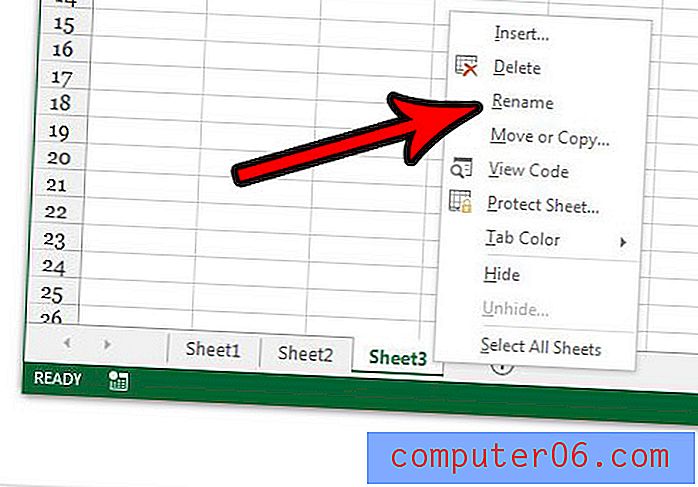
워크 시트의 새 이름을 입력 한 다음 키보드에서 Enter 키 를 누릅니다.
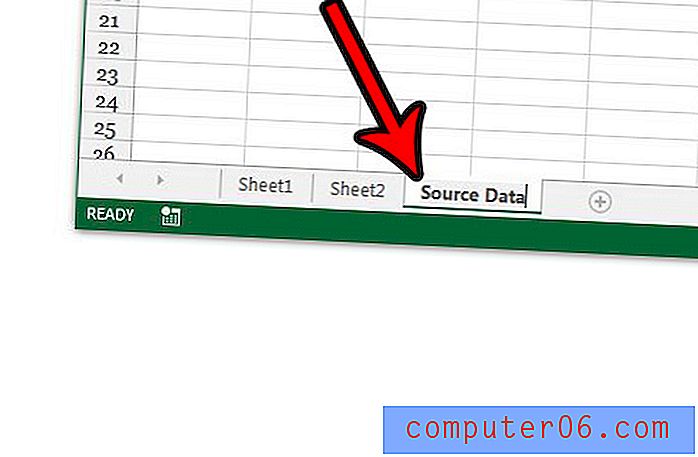
Excel에 많은 워크 시트가 있고 일부 워크 시트를 제거하고 싶지만 삭제할 준비가되어 있지 않습니까? Excel 2013에서 워크 시트를 숨겨서 데이터를 계속 유지하지만 워크 시트 탭 자체는 스프레드 시트의 맨 아래에 표시되지 않도록하는 방법에 대해 알아 봅니다.